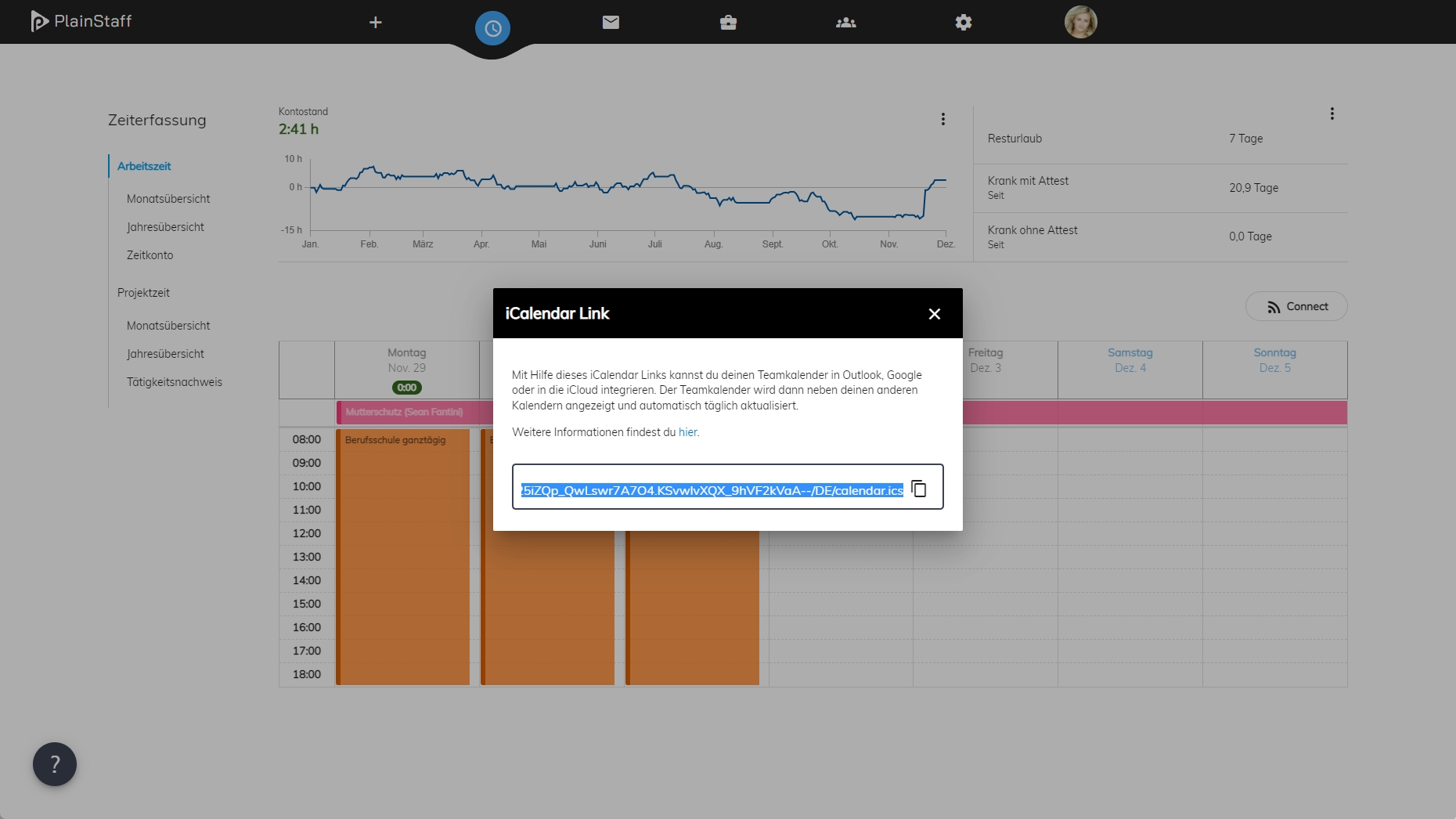Der Teamkalender zeig die genehmigten Abwesenheiten sowie die Geburtstage aller Teammitglieder. Er wird zum einen im Wochen- und Monatskalender in PlainStaff eingeblendet, und kann zum anderen in Outlook, Google oder Apple integriert werden. Das iCalendar-Format ist ein standardisiertes Datenformat zum Austausch von Terminen zwischen Applikationen. Die Termine im Teamkalender werden einmal täglich aktualisiert.
Integration in Outlook
Outlook im Web (outlook.com oder outlook.office365.com)
- In der Teamkalender Ansicht den iCalendar Link per Strg+C in die Zwischenablage kopieren.
- In Outlook den Kalender öffnen und auf "Kalender hinzufügen" > "Aus dem Internet abonnieren" klicken.
- Den iCal Link in das Eingabefeld einfügen und "Importieren" klicken.
- Der Teamkalender wird als zusätzlicher Kalender in Outlook angezeigt.
Outlook für Microsoft 365, Outlook 2019, Outlook 2016, Outlook 2013
- In der Teamkalender Ansicht den iCalendar Link per Strg+C in die Zwischenablage kopieren.
- In Outlook auf Datei > Kontoeinstellungen > Kontoeinstellungen klicken.
- Klicke auf der Registerkarte Internetkalender auf "Neu".
- Den iCal Link in das Eingabefeld einfügen und "Hinzufügen" klicken.
- Gebe im Feld Ordnername den Namen des Kalenders ein, der in Outlook angezeigt werden soll, und klicke dann auf OK.
- Der Teamkalender wird als zusätzlicher Kalender in Outlook angezeigt.
Integration in Google
- In der Teamkalender Ansicht den iCalendar Link per Strg+C in die Zwischenablage kopieren.
- Gehe zu calendar.google.com.
- Gehe auf der linken Seite zu "Other Calendars" und klicke auf das Dropdown.
- Wähle "Von URL hinzufügen".
- Füge den Kalender Link aus PlainStaff ein.
- Klicke auf Kalender hinzufügen und warte bis die Einträge importiert sind.
Integration in Apple Calendar
- In der Teamkalender Ansicht den iCalendar Link per Strg+C in die Zwischenablage kopieren.
- In Apple Calendar wähle Datei > Neues Kalenderabonnement.
- Füge den Kalender Link aus PlainStaff ein und klicke auf abonnieren.
- Gib einen Namen für den Kalender an und wähle eine Farbe.
- Wähle iCloud aus dem Location Menü und klicke ok.
- Wenn dieser Kalender auch zu deinen iOS Geräten hinzugefügt werden soll, stelle sicher dass deine iOS-Geräte und der Computer mit derselben Apple-ID eingeloggt sind.